התנסה ב- Microsoft Copilot במכשירי Windows באמצעות אפליקציית Copilot! Copilot מאפשר לקבל תשובות והשראה מכל רחבי האינטרנט, תומך ביצירתיות ובשיתוף פעולה, ועוזר לך להתמקד במשימה הנוכחית שלך.
חשוב:
-
במחשבי Windows 11 חדשים ובמחשבי Copilot חדשים המשלוחים ל- EEA ולשווקים אחרים שבהם Copilot זמין, אפליקציית Copilot תוצמד לשורת המשימות של Windows. עבור מחשבי Windows 11 קיימים, תזמון הזמינות ושיטת המסירה ישתנו.
-
ב- Microsoft, אנחנו מסתמכים על עקרונות הבינה המלאכותית שלנו, עלהסטנדרט ל- AI אחראי ועל עשורים של מחקר בנושא בינה מלאכותית, ביסוס ולמידת מכונה תוך שמירה על פרטיות. פרטיות ואבטחה של הנתונים הם עיקרון מרכזי של AI אחראי. אנחנו שואפים לעזור ללקוחות שלנו להשתמש במוצרי הבינה המלאכותית שלנו באופן אחראי, לשתף את הממצאים שלנו ולבנות שותפויות המבוססות על אמון. למידע על האופן שבו Copilot ב- Windows משתמש בנתונים שלך כדי לסייע לך, ראה הנתונים והפרטיות שלך.
תחילת העבודה עם Copilot
כדי להתחיל, פתח את אפליקציית Copilot מתפריט ההתחלה או השתמש בסמל Copilot אם הוא כלול בשורת המשימות של Windows. אם מקלדת המכשיר שלך כוללת מקש Copilot ייעודי, באפשרותך להשתמש גם בו כדי להפעיל את Copilot.
Copilot משתמש בחשבון Microsoft שלך כדי לספק סיוע מותאם אישית וגישה למגוון רחב של תכונות.

אינטראקציה עם Copilot
Copilot נועד לספק סיוע שמופעל באמצעות בינה מלאכותית בצורה נוחה, ומאפשר לקיים בצורה חלקה אינטראקציה עם בינה מלאכותית ב- Windows.
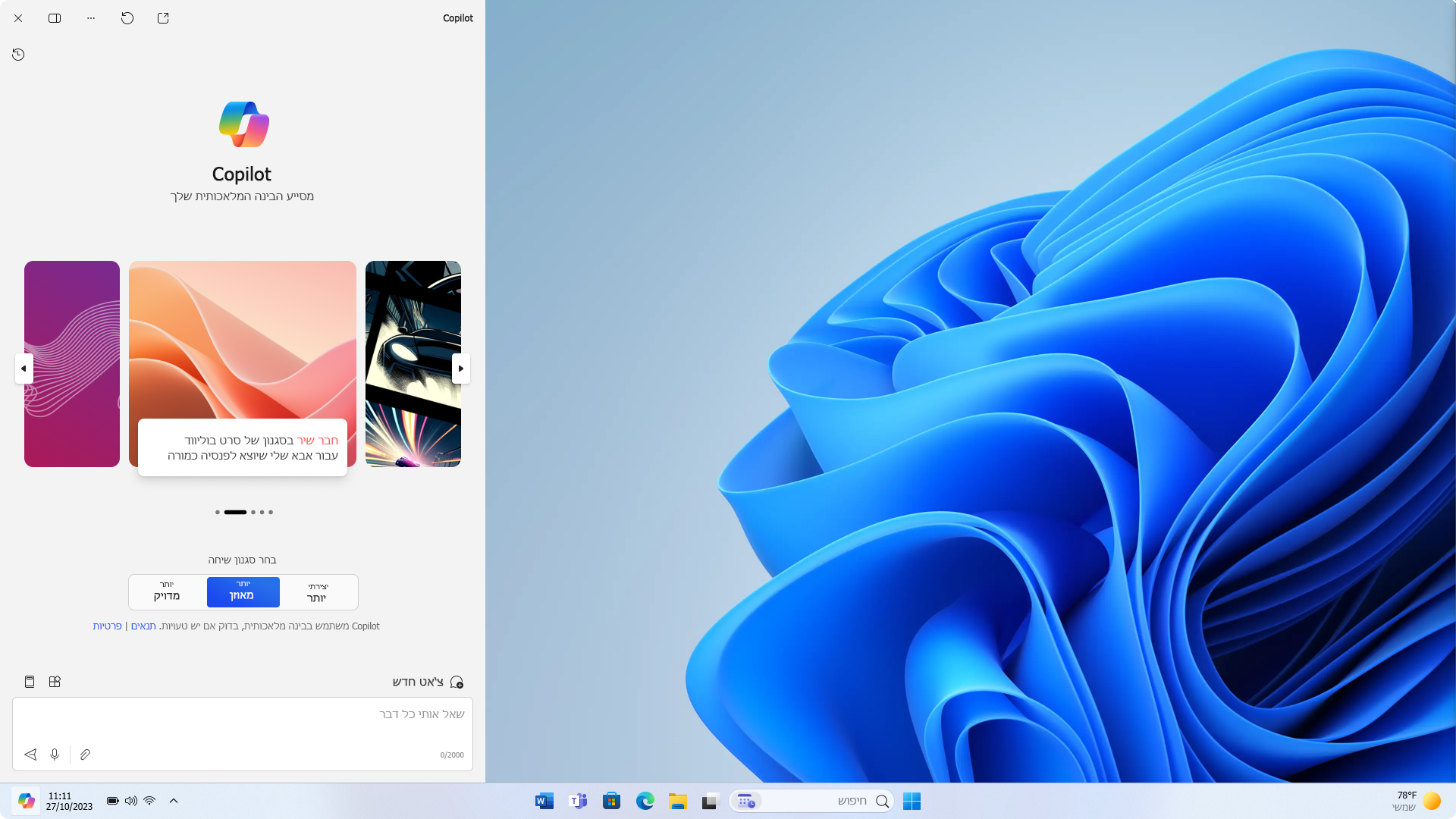
באפשרותך לשנות את הגודל של מסייע הקיבוע, להזיז אותו ולהשתמש בו עם Copilot, בדיוק כפי שניתן לעשות עם אפליקציות אחרות של Windows. באפשרותך להשתמש בצירוף המקשים Alt + Tab כדי להעביר את המוקד בין Copilot לאפליקציות פתוחות אחרות. אם עליך לסגור את Copilot, פשוט בחר את הלחצן סגור בחלק העליון כפי שהיית עושה בכל אפליקציה אחרת. כשתפתח מחדש את Copilot, הוא ייפתח בדיוק כפי שהשארת אותו, עם תוכן הצ'אט הקודם ללא שינוי. ערכת הנושא של Windows המוגדרת אצלך, כולל ערכות נושא של חדות גבוהה, חלה גם על Copilot.
שיחה בצ'אט עם Copilot
ניתן לשאול את Copilot מגוון שאלות, פשוטות ומורכבות. אם ברצונך להתקשר לבני המשפחה שלך תאילנד, תוכל לבדוק במהירות את הזמן המקומי כדי לוודא שאינך מעיר אותם באמצע הלילה. רוצה לתכנן נסיעה לתאילנד כדי לבקר אותם? בקש מ- Copilot למצוא לך טיסות ומקומות לינה לחופשת הסמסטר. בזמן ההקלדה בחלונית הצ'אט, Microsoft Copilot עוזר על-ידי השלמה אוטומטית כדי להקל על השיחה בצ'אט. כדי לקבל את הטקסט המוצע, פשוט הקש על טאב. כדי להתחיל מההתחלה עם שרשור צ'אט חדש, השתמש בלחצן נושא חדש כדי לנקות את השיחה הקודמת בצ'אט.
Copilot משתלב בצורה חלקה עם הלוח ומאפשר לגרור ולשחרר תמונות כדי לקיים אינטראקציה עשירה המאפשרת לך לבצע משימות מהר יותר.
הערה: בשלב זה אין תמיכה בביצוע פעולות של Windows, כגון שינוי הגדרות Windows או ביצוע משימות נפוצות של Windows.
המחויבות של Microsoft לפרטיות וליישום העקרונות של AI אחראי
Microsoft פועלת לקידום של שימוש אחראי בבינה מלאכותית מאז 2017, כאשר הגדרנו לראשונה את העקרונות שלנו בנושא AI ומאוחר יותר גיבשנו גישה אופרציונלית דרך התקן שלנו ל- AI אחראי. פרטיות ואבטחה הם עקרונות המנחים אותנו בפיתוח ופריסה של מערכות AI. אנחנו פועלים כדי לעזור ללקוחות שלנו להשתמש במוצרי הבינה המלאכותית שלנו באופן אחראי, לשתף את הממצאים שלנו ולבנות שותפויות המבוססות על אמון. למידע נוסף על הפעילות שלנו בתחום של AI אחראי, על העקרונות המנחים אותנו ועל הכלים והיכולות שיצרנו כדי להבטיח שטכנולוגיית הבינה המלאכותית שלנו תפותח באופן אחראי, ראה AI אחראי.
למידע על האופן שבו Copilot ב- Windows משתמש בנתונים שלך כדי לסייע לך, ראה הנתונים והפרטיות שלך.
זכור:
הצ'אט של Copilot ממנף את GPT, מערכת בינה מלאכותית חדשה מ- OpenAI שיוצרת טקסט בהתבסס על הנחיה. מאחר ש- GPT היא מערכת חדשה, היא עשויה ליצור דברים שלא ציפית להם. אם אתה מוצא תוכן בלתי צפוי או פוגעני, שלח לנו משוב כדי שנוכל לשפר אותו.
תוכן עשוי להכיל אי-דיוקים או חומר רגיש מכיוון שהוא נוצר על-ידי בינה מלאכותית ששואבת מהאינטרנט. הקפד לסקור ולאמת את המידע שהוא יוצר. בקשות דומות עלולות לגרום ליצירת אותו תוכן.
אנחנו רוצים לשמוע ממך!
אם יש משהו שאתה אוהב לגבי Copilot, ובפרט אם יש משהו שאינך אוהב לגביו, תוכל לשלוח משוב ל- Microsoft דרך התפריט הממוקם ליד סמל פרופיל המשתמש שלך בחלק העליון של חלון Copilot.










